闲话不多说,先上图,这个图是从网上直接取材的,可能大家都看过,下面我会结合整个过程,可以和此图对应来学习。

我们来简单的使用一下:
1、新建一个左侧布局left_fragment.xml,代码示例如下:
<LinearLayout xmlns:android="http://schemas.android.com/apk/res/android"
android:orientation="vertical"
android:layout_width="match_parent"
android:layout_height="match_parent">
<Button
android:id="@+id/btn"
android:layout_width="wrap_content"
android:layout_height="wrap_content"
android:layout_gravity="center_horizontal"
android:text="Button"/>
</LinearLayout>2、新建右侧布局right_fragment.xml,代码示例如下:
<LinearLayout xmlns:android="http://schemas.android.com/apk/res/android"
android:orientation="vertical"
android:background="#ff4242"
android:layout_width="match_parent"
android:layout_height="match_parent">
<TextView
android:layout_width="wrap_content"
android:layout_height="wrap_content"
android:layout_gravity="center_horizontal"
android:textSize="22sp"
android:text="This is right fragment"/>
</LinearLayout>3、为了实现动态的添加fragment的效果,在这里我们创建一个another_right_fragment.xml。代码如下:
<LinearLayout xmlns:android="http://schemas.android.com/apk/res/android"
android:orientation="vertical"
android:background="#ffff00"
android:layout_width="match_parent"
android:layout_height="match_parent">
<TextView
android:layout_width="wrap_content"
android:layout_height="wrap_content"
android:layout_gravity="center_horizontal"
android:textSize="20sp"
android:text="This is another right fragment"/>
</LinearLayout>4、接着新建一个LeftFragment类,这里让它继承自Fragment。
注意:这里我们使用support-v4库中的android.support.v4.app.Fragment。
public class LeftFragment extends Fragment {
@Override
public View onCreateView(LayoutInflater inflater, ViewGroup container, Bundle savedInstanceState) {
View view = inflater.inflate(R.layout.left_fragment,container,false);
return view;
}
}5、重头戏到了!在这里来详细的打印一下Fragment的完整生命周期,并且测试一下都在什么时候运行。
public class RightFragment extends Fragment {
public static final String TAG = "RightFragment";
@Override
public void onAttach(Context context) {
super.onAttach(context);
Log.e(TAG,"onAttach已经连接");
}
@Override
public void onCreate(Bundle savedInstanceState) {
super.onCreate(savedInstanceState);
Log.e(TAG,"onCreate");
}
@Override
public View onCreateView(LayoutInflater inflater, ViewGroup container, Bundle savedInstanceState) {
Log.e(TAG, "onCreateView");
View view = inflater.inflate(R.layout.right_fragment,container,false);
return view;
}
@Override
public void onActivityCreated(Bundle savedInstanceState) {
super.onActivityCreated(savedInstanceState);
Log.e(TAG, "onActivityCreated");
}
@Override
public void onStart() {
super.onStart();
Log.e(TAG, "onStart");
}
@Override
public void onResume() {
super.onResume();
Log.e(TAG, "onResume");
}
@Override
public void onPause() {
super.onPause();
Log.e(TAG, "onPause");
}
@Override
public void onStop() {
super.onStop();
Log.e(TAG, "onStop");
}
@Override
public void onDestroyView() {
super.onDestroyView();
Log.e(TAG, "onDestroyView");
}
@Override
public void onDestroy() {
super.onDestroy();
Log.e(TAG, "onDestroy");
}
@Override
public void onDetach() {
super.onDetach();
Log.e(TAG, "onDetach");
}
}5、这里我们新建一个AnotherRightFragment作为另一个右侧Fragment,代码如下:
public class AnotherRightFragment extends Fragment {
@Override
public View onCreateView(LayoutInflater inflater, ViewGroup container, Bundle savedInstanceState) {
View view = inflater.inflate(R.layout.another_right_fragment,container,false);
return view;
}
}5、接下来我们修改一下系统自己创建的activity_main.xml。如下:
<LinearLayout xmlns:android="http://schemas.android.com/apk/res/android"
xmlns:tools="http://schemas.android.com/tools"
android:orientation="horizontal"
android:layout_width="match_parent"
android:layout_height="match_parent">
<fragment
android:id="@+id/left_fragment"
android:name="com.example.fragmenttest.LeftFragment"
android:layout_width="0dp"
android:layout_height="match_parent"
android:layout_weight="1"
tools:layout="@layout/left_fragment" />
<FrameLayout
android:id="@+id/right_layout"
android:layout_width="0dp"
android:layout_height="match_parent"
android:layout_weight="1">
</FrameLayout>
</LinearLayout>6、最后我们在代码中向Fragment中添加内容,从而实现动态添加碎片的功能,修改MainActivity.java的代码,代码示例如下:
public class MainActivity extends AppCompatActivity implements View.OnClickListener{
private Button btn;
@Override
protected void onCreate(Bundle savedInstanceState) {
super.onCreate(savedInstanceState);
setContentView(R.layout.activity_main);
btn = (Button) findViewById(R.id.btn);
btn.setOnClickListener(this);
replaceFragment(new RightFragment());
}
@Override
public void onClick(View v) {
switch (v.getId()){
case R.id.btn:
replaceFragment(new AnotherRightFragment());
break;
default:
break;
}
}
private void replaceFragment(Fragment fragment){
FragmentManager fragmentManager = getSupportFragmentManager();
//获取FragmentManager,通过getSupportFragmentManager调用
FragmentTransaction transaction = fragmentManager.beginTransaction();
//开启一个事务
transaction.replace(R.id.right_layout,fragment);
//向容器内添加或替换事务,一般通过replace方法来实现,传入的参数为:传入容器的id以及待添加的碎片实例。
transaction.addToBackStack(null);//返回栈
transaction.commit();
//提交事务
}
}
在此添加一个知识点,即动态添加碎片的步骤:
- 创建待添加的Fragment实例。
- 获取FragmentManager,在活动中可以直接通过调用getSupportFragmentManager()方法得到。
- 开启一个事务,通过调用beginTransaction()方法开启。
- 向容器内添加或替换Fragment,一般通过replace()方法来实现,其中参数为:容器的id,待添加的碎片实例。
- 提交事务,调用commit()方法来完成。
在此我还添加了addToBackStack()方法,用来将事务添加到返回栈中,在按下back键后不会直接退出程序,而是返回到上一个fragment。
结果展示:
当我们启动模拟器,运行程序后,结果如下:
点击左侧Button按钮进入下一个Fragment,结果如下:
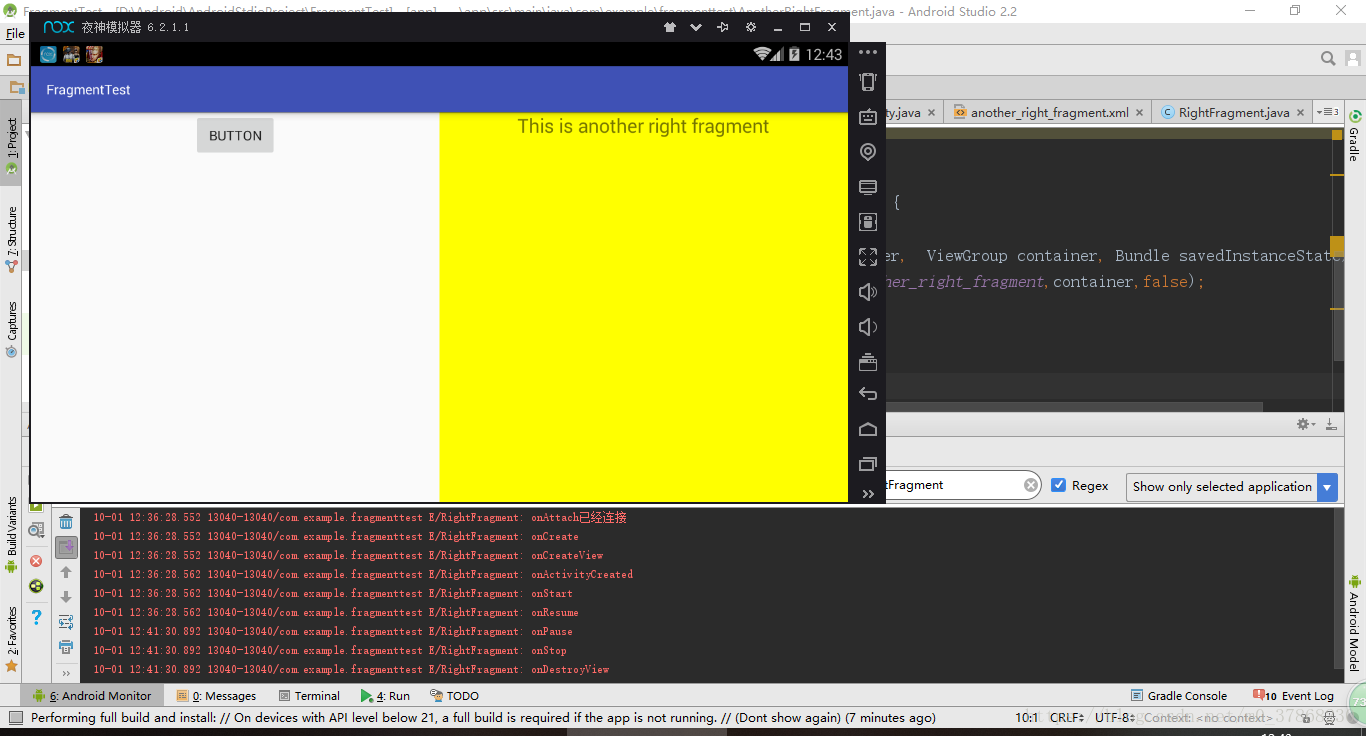
再次点击back键后,打印结果如下:
整个过程中,大家可以清晰的了解到它的整个执行过程,从最开始启动到最终退出程序,它的执行过程为:
onAttach -> onCreate -> onCreateView -> onActivityCreated -> onStart -> onResume ->onPause -> onStop -> onDestroyView ->onCreateView -> onActivityCreated -> onStart -> onResume ->onPause -> onStop -> onDestroyView -> onDestroy -> onDetach到此,整个执行过程结束。



